- WinRAR'ı çözmenin bir yolunu mu arıyorsunuz? Giriş reddedildi hata? Size birkaç püf noktası gösterelim.
- WinRAR dosyasını yeniden indirmeyi deneyebilir veya daha güvenilir bir dosya sıkıştırma aracı kullanmaya başlayabilirsiniz.
- ziyaret edin Dosya Yönetim Yazılımı bölümü daha fazla seçenek ve kolayca uygulayabileceğiniz şık ipuçları bulmak için.
- Ayrıca, bunu kontrol etmekten ve hatta yer imlerine eklemekten çekinmeyin. PC Yazılımı Sorun Giderme Merkezi.
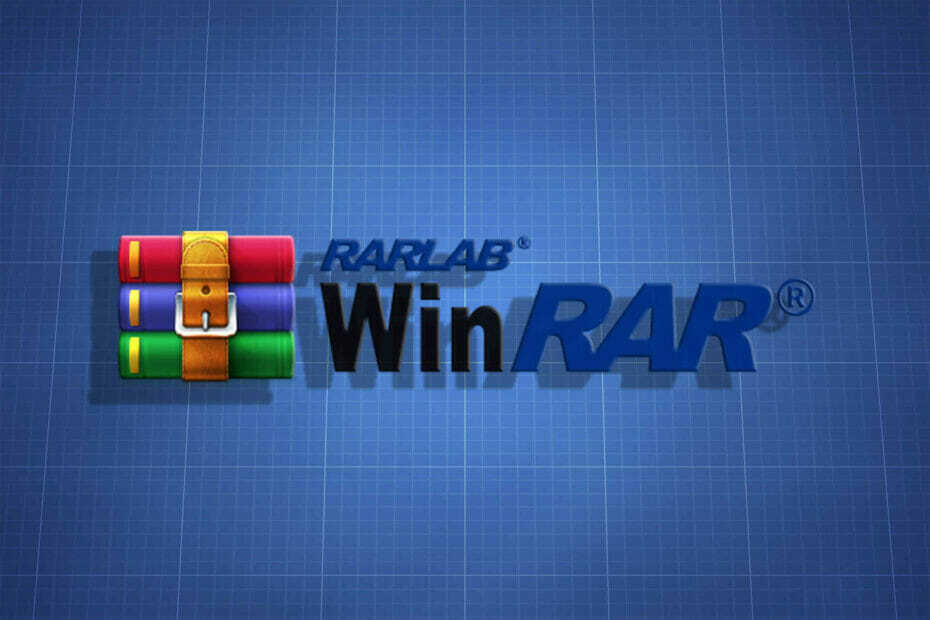
Bu yazılım, sürücülerinizi çalışır durumda tutar, böylece sizi yaygın bilgisayar hatalarından ve donanım arızalarından korur. Tüm sürücülerinizi şimdi 3 kolay adımda kontrol edin:
- DriverFix'i indirin (doğrulanmış indirme dosyası).
- Tıklayın Taramayı Başlat tüm sorunlu sürücüleri bulmak için.
- Tıklayın Sürücüleri güncelle yeni sürümleri almak ve sistem arızalarını önlemek için.
- DriverFix tarafından indirildi 0 okuyucular bu ay
Yıllardır WinRAR kullanmasına rağmen, sayısız kullanıcı, Giriş reddedildihata Windows 10'da.
Bazıları, bir WinXP makinesinden eski bir sürücüyü yedeklemeye çalışmayı açıklar. Windows 10 sadece dahil etmeye çalıştıkları birçok klasörde aynı mesajı almaya devam etmek için.
Diğer kullanıcılar basitçe indirdi WinRAR İnternetten dosya. Dosyaları ondan çıkarmak kolayca çalışmalı, ancak durum böyle değil.
WinRAR dosyaları genellikle zarar görür ve yazılım arızası, sistemin aniden kapanması, depolama ortamının kaldırılması ve daha fazlası nedeniyle indirme tamamlandığında bu mesajı göstermeyi reddeder.
Bunu da görürseniz Giriş reddedildi hata, hemen harekete geçme zamanı. Size sorunu çözmesi gereken birkaç sorun giderme ipucu sunuyoruz, bu yüzden aşağıda kontrol edin.
WinRAR erişimi reddedildi hatası nasıl düzeltilir?

Bir arşivin içinde sıkıştırılmış düzinelerce dosya olabilir ve siz bunlara erişmek isteyene kadar onları güvenli bir şekilde orada tutmanız gerekir.
Bu, ancak aşağıdaki gibi güvenilir bir dosya sıkıştırma aracı kullanılarak elde edilebilir: WinZip. Siz de bir deneyin ve dosyalarınızı sıkıştırmanın/açmanın, korumanın ve paylaşmanın ne kadar basit olduğunu göreceksiniz.
Evet, önceliğiniz ise güvenlik, ardından WinZip'in verilerinizi bankacılık düzeyinde şifreleme ile koruduğunu unutmayın.
Bu arşivleyici ayrıca, fotoğraflarınızı bulutta düzenlemek için birkaç şık özelliğe sahiptir ve size başkaları tarafından paylaşılan dosyalara erişme ve bunları düzenleme şansı verir.
Tüm bu hususları göz önünde bulundurarak ve sizi ortamdan uzak tutacağı gerçeğini göz önünde bulundurarak Giriş reddedildi hata, indirmeyi düşünün WinZip ve WinRAR alternatifi olarak kullanmak.

WinZip
WinRAR Access reddedildi hatasını çözmenin bir yolunu mu arıyorsunuz? WinZip'i bir deneyin, bu sorunla ilgili her şeyi unutacaksınız!
Şimdi sahip ol
2. WinRAR dosyasını yeniden indirmeyi deneyin

Bu tür sorunlarla karşılaştığınızda WinRAR dosyasını da yeniden indirebilirsiniz. Daha önce de belirtildiği gibi, bu, indirme sırasında kesinti ve sistem kapanması gibi çeşitli nedenlerden kaynaklanabilir.
Buna rağmen, bu dosyanızın bozuk olduğu ve düzeltilemeyeceği anlamına gelmez. Sadece yeniden indirin ve bir kez daha dosyaları ondan çıkarmayı deneyin.
Bu, özellikle ilk indirme sırasında WinRAR dosyanızdaki olası sorunları ortadan kaldıracaktır. indirilen dosyanın dosya boyutunu orijinal dosyayla karşılaştırırsınız ve herhangi bir fark görürsünüz.
3. Salt okunur seçimini kaldır

Suçlunun sanıldığı kadar tehlikeli olmadığı zamanlar vardır. Dosyaya tekrar tekrar erişmeye çalışmak yerine, sadece aynı hatayı almak için arşive sağ tıklayın.
O zaman yolunu bul Özellikleri ve niteliklerde, seçimini kaldırmanız yeterlidir Sadece oku.
4. WinRAR Onarım işlevini kullanın

- WinRAR dosyasının konumuna göz atın.
- Ardından, dosyayı seçin ve üzerine tıklayın. Tamir etmek araç çubuğunda bulunan düğme.
- şimdi seçebilirsiniz Bozuk arşivi RAR olarak ele alın Bir sonraki görüntülenen açılır pencereden.
- Onarım işlemi tamamlanana kadar bekleyin. Ardından, üzerine tıklayın Kapat buton.
- Son olarak, başlangıçta aklınızdaki dosyaları çıkarmak için yeniden oluşturulmuş arşivi seçin.
- Seç Onay olmadan çıkar ve prosedür hemen başlamalıdır.
Bu sorundan rahatsız olduğunuzda, resmi WinRAR onarım aracını kullanmayı da deneyebilirsiniz. Kolayca tahmin edebileceğiniz gibi, sizinki gibi sorunları çözmek için özel olarak tasarlanmıştır.
Yukarıdaki prosedürü kullanarak bir deneyin ve uzak durmanın daha güvenli olduğunu hatırlatalım. her türlü arızayı güvenilir bir şekilde onardığını iddia eden potansiyel olarak zor yöntemler ve resmi olmayan üçüncü taraf araçlar hatalar.
Çözümlerden birinin bu sefer size yardımcı olup olmadığını bize söylemeyi unutmayın. Ayrıca WinRAR dosyasını kapatırken mutlaka çıkış altındaki seçenek Dosya Menü.
Doğrudan sonlandırırsanız, RAR başlığının etkilenme olasılığı vardır ve bu, RAR dosyalarının bu tür görüntülenmesini tetikleyebilir. Giriş reddedildi hata mesajları.
Konuyla ilgili herhangi bir öneriniz varsa, lütfen aşağıdaki yorum alanında bize bildirin.


![ÇÖZÜLDÜ: Arşiv biçimi bilinmiyor ya da bozuk [RAR, WinRAR]](/f/47035e23d26ef2c39809d572846898e7.jpg?width=300&height=460)